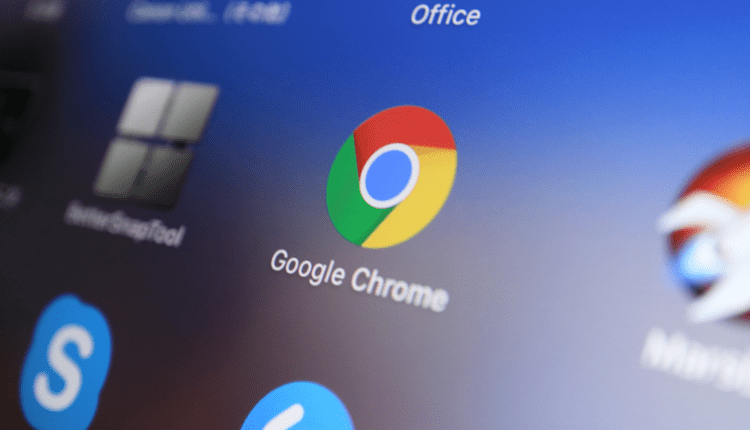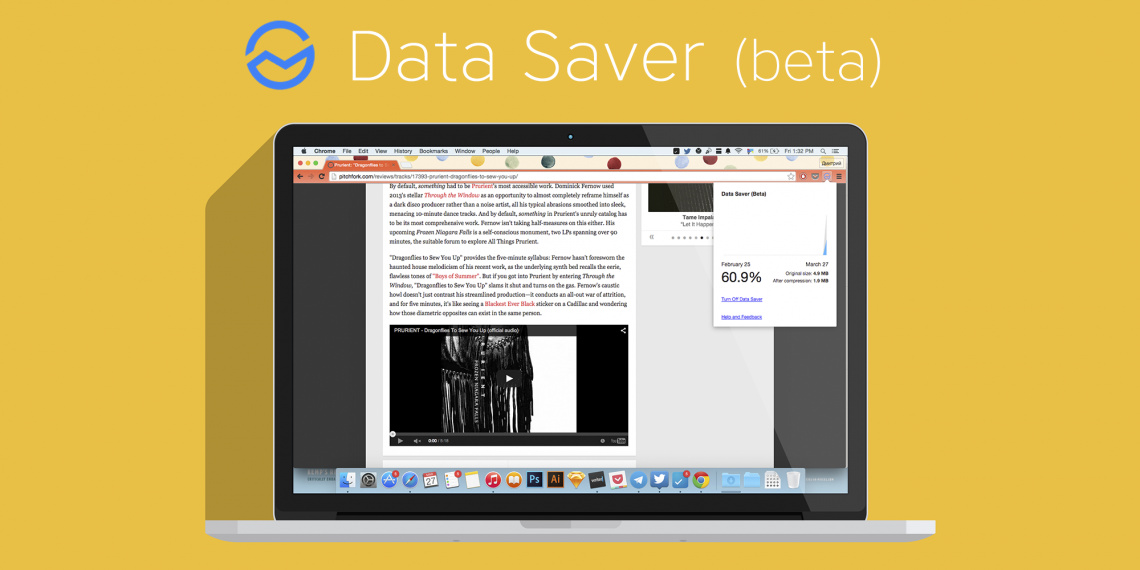Google Chrome är överlägset världsledande i webbläsarligan. De flesta av dess utländska analoga webbläsare håller sig à jour med situationen och om de inte kan komma före Chrome när det gäller att integrera innovationer så försöker de åtminstone kopiera Chromes nya utvecklingar i snabb takt. Bland andra användbara funktioner hos ledaren kan trafikbesparingen i Chrome vara en av de mest användbara. Detta gäller om du använder en begränsad internettariff. För datorer är detta redan en sällsynthet, men att överskrida den trafik som operatören ställer in på en mobil enhet kan kosta en rund summa, särskilt vid roaming. Google Chrome fungerar lika bra på både datorer och bärbara enheter, så det kan användas för att spara trafik på Android.
Spara trafik i Chrome: var ska jag börja?
Naturligtvis med sin effektiva bokföring! Endast genom att observera mängden mottagen och överförd data kan du bedöma effektiviteten av att spara trafik i Google Chrome. För att göra detta behöver du installera ett program som räknar trafik – till exempel Networx. Förutom att övervaka de överförda uppgifterna tillhandahåller applikationen detaljerad statistik och skickar ett meddelande om att din trafikgräns närmar sig sitt slut.
Hur man aktiverar datasparläge i Googles webbläsare
Spara trafik i webbläsaren från Google är en av de förinstallerade funktionerna. För att aktivera den klickar du på knappen "Inställningar" i det övre högra hörnet och hittar alternativet "Avancerat" i avsnittet med samma namn. Alternativet "Spara trafik" aktiveras efter att du har dragit motsvarande skjutreglage.
Hur det fungerar? När läget är aktiverat komprimerar Googles servrar data som skickas till användaren, vilket minskar mängden. Det är värt att notera att denna algoritm inte fungerar i inkognitoläge och vid överföring av data med det krypterade HTTPS-protokollet. Tänk på följande när du använder funktionen:
- vissa webbplatser kommer inte att kunna bestämma din geolokalisering;
- bilderna blir inte tillräckligt tydliga;
- tillgång till vissa Internetresurser kan vara svår;
- manuellt ändrade inställningar för systemvärdfilen kommer att ignoreras.
Se videon om tillägget för att spara trafik.
Om du inte vet hur du inaktiverar trafikbesparing, gå till samma avsnitt och dra reglaget till lämplig position. Funktionen blir då inaktiv och den överförda datan kommer inte att komprimeras.
Plugin för att spara trafik
Alla webbläsare baserade på Chromium-motorn, inklusive Google Chrome, stöder plugins för att spara trafik. För att installera tillägget bör du utföra följande algoritm:
- tryck på "Meny"-knappen i det första övre hörnet;
- i avsnittet "Ytterligare verktyg" hittar du objektet "Tillägg";
- klicka på länken "Fler tillägg".
På så sätt kommer du att föras till tilläggsbutiken, där du kan ladda ner Chrome-tillägget för att spara data. Det finns ett snabbsökfält i det övre vänstra hörnet av fönstret. Du hittar applikationen du är intresserad av genom att ange namnet manuellt. Först på listan är Data Saver-tillägget. Klicka på knappen "Installera". När du har laddat ner plugin-programmet måste du starta om din webbläsare. Förutom datakomprimering räknar tillägget mottagen och överförd trafik. Detta sätt att spara trafik från Google är för närvarande ett av de mest effektiva. Att använda tillägget hjälper dessutom att kringgå blockeringen av vissa webbplatser, vilket är en odokumenterad funktion.
Om den här applikationen inte passar dig kan du avinstallera den lika enkelt som att installera den. För att göra detta, högerklicka på dess ikon och välj "Hantera tillägg". I fönstret som öppnas klickar du på ikonen med bilden av korgen bredvid tillägget. Om du bara vill inaktivera plugin-programmet tillfälligt, avmarkera motsvarande ruta. På samma sätt kan du hantera arbetet med alla andra tillägg.
Annonsblockering
Förutom tillägg för att spara trafik i Chrome kan varje användare installera plugins som blockerar annonser. Som ni vet faller lejonparten av överförd data på animerade färgglada Flash-banners, som idag är fulla av alla webbplatser utan undantag. Du kan installera tillägg på det sätt som beskrivs ovan, men du måste leta efter andra namn. De mest effektiva annonsblockerarna är:
- Adblock plus;
- Adguard;
- uBlock;
- rättvis annonsblockerare;
- WAB.
Principen för deras funktion är praktiskt taget densamma: de blockerar alla annonsblock inbyggda på webbplatsen, såväl som popup-fönster. Observera att på vissa webbplatser, när blockeraren är aktiverad, kan det vara svårt att komma åt annat innehåll – till exempel kommer det inte att vara tillgängligt att titta på videor.
Bildblockering
Bilder anses vara den näst mest populära trafikätaren. Att inaktivera det grafiska innehållet på webbsidor kommer inte bara att minska mängden överförda och mottagna data, utan också avsevärt påskynda webbläsarens arbete. Närvaron av bilder är också erkänd som en distraktion som inte tillåter fokus på innehållet i en intressant publikation.
För att inaktivera bilder i webbläsaren måste du utföra följande algoritm:
- gå till huvudmenyn i avsnittet "Inställningar";
- på fliken "Avancerat", klicka på alternativet "Innehållsinställningar";
- hitta objektet "Bilder" och dra skjutreglaget till läget "Av".
Det finns också svarta och vita listor som låter dig ställa in individuella inställningar för varje sida separat. På samma sätt kan du konfigurera visningen av annat innehåll – till exempel ställa in ett förbud mot visning av videor som förbrukar en betydande mängd trafik.